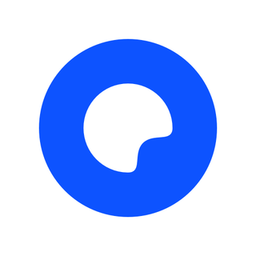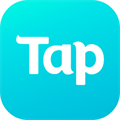夸克网盘的文件如何转到百度网盘上-网盘文件保存到百度网盘方法
夸克网盘的文件如何转到百度网盘上?夸克是如今非常火爆的一款浏览器软件,这款浏览器功能十分齐全,不仅可以在线浏览影视剧目、小说、新闻和音乐,还能将这些资源下载到夸克网盘里,很多小伙伴想把夸克里的资源转存到百度网盘里,具体要怎么操作呢。接下来小编就给大家带来夸克网盘文件保存到百度网盘方法,希望能够对大家有所帮助。
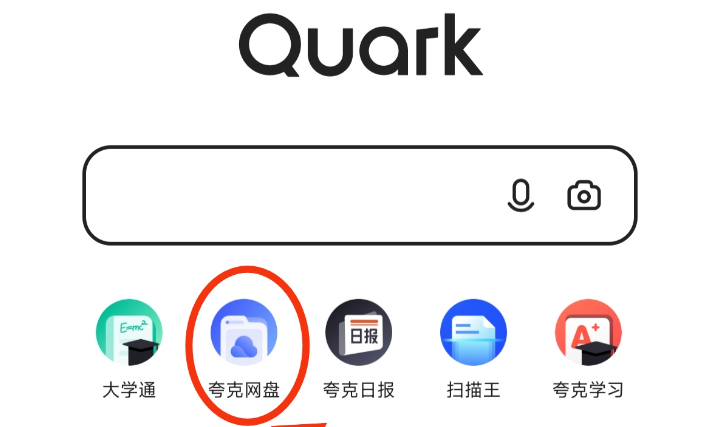
夸克网盘文件保存到百度网盘方法
方法一:电脑端
1、我们需要在夸克网盘上下载需要保存的文件,接着再打开百度网盘选择要保存的压缩文件夹。
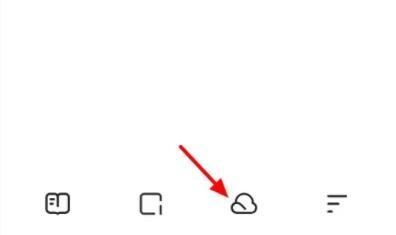
2、接着打开文件夹后,点击上传按钮。
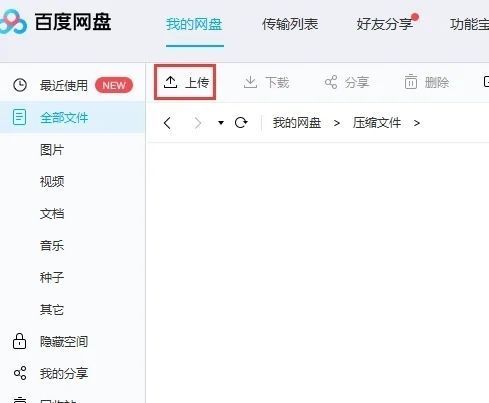
3、然后找到需要上传的文件,进行选中后再点击存入百度网盘的按钮。
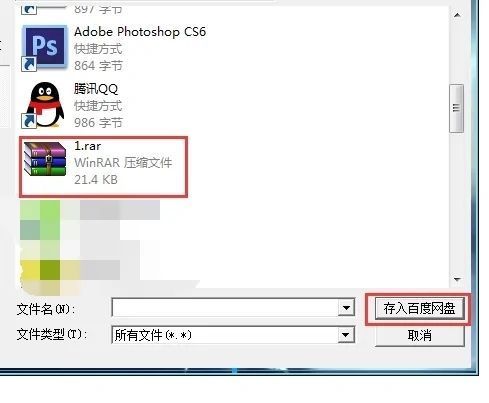
4、最后等待文件上传完后就说明保存成功了。
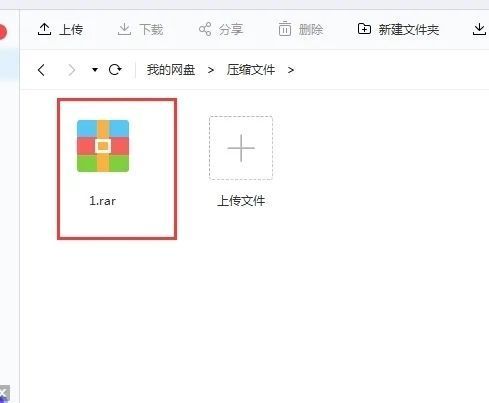
方法二:手机端
1、进入夸克浏览器,点击应用里的网盘功能。

2、接着在该页面选择云文件。
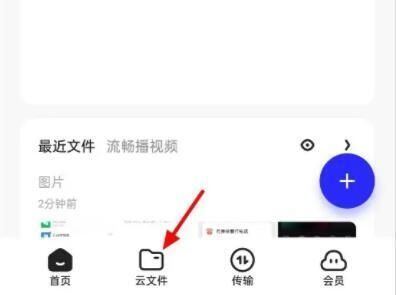
3、这时会看到我们的所有文件,然后我们选择要上传的文件进行长按。
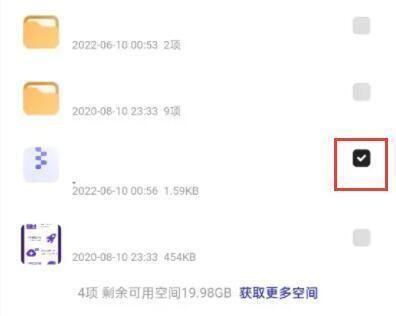
4、然后选择下方的下载功能。
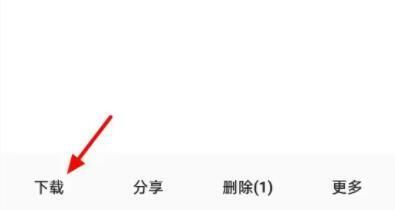
5、下载完成后我们就可以直接上传到百度网盘了。
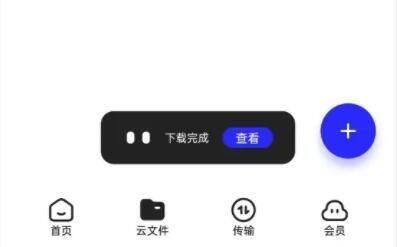
以上就是夸克网盘的文件如何转到百度网盘上-网盘文件保存到百度网盘方法的全部内容啦,感兴趣的朋友快来看看吧,想了解更多精彩内容,敬请关注优装机下载站!
-
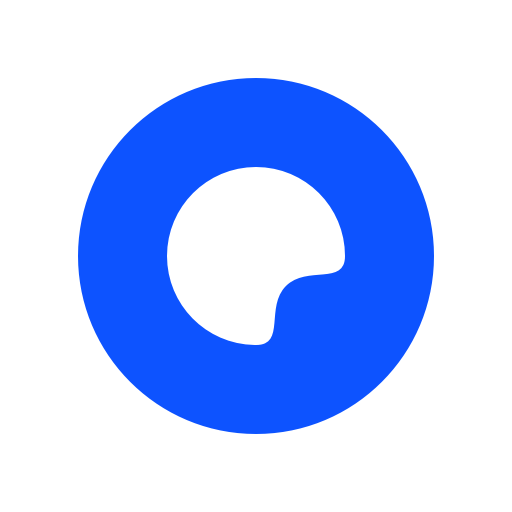 下载
下载夸克浏览器安卓版
下载工具 | 87.32 MB
夸克浏览器安卓版是一款功能非常强大的手机搜索引擎,不仅支持流畅的上网服务,还可以在网页浏览的时候为大家提供去广告、无痕模式、 自动联想等功能,为大家提供最舒适的上网体验。除此之外夸克浏览器还是一个云存储平台,内置夸克网盘,无论是小说、视频、音乐都可以搜索到资源,使用起来非常方便。有需要的朋友快来下载试试吧!
-
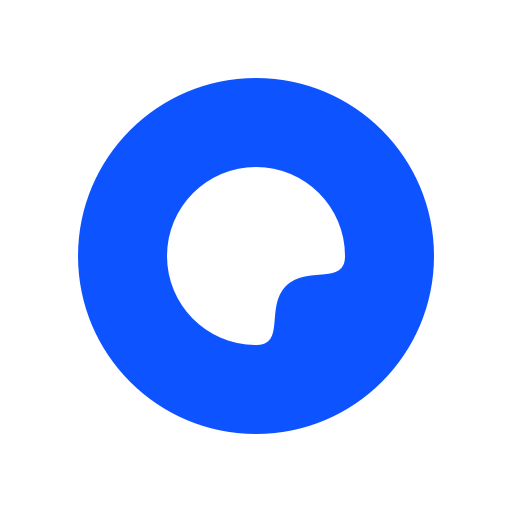 下载
下载夸克浏览器手机版
下载工具 | 87.32 MB
夸克浏览器手机版是一款集合搜素引擎、云网盘、扫描工具、阅读观影等多种功能为一体的软件,用户在这里不仅可以进行网页浏览,还可以根据自己的需求选择实用工具,涉及工作、学习、娱乐等生活中的方方面面,功能十分强大。其最大的特点就是界面简洁、无广告、省流量,用起来更安心。有需要的朋友欢迎下载体验哦!
-
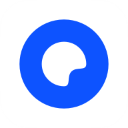 下载
下载夸克网盘app
下载工具 | 93.54MB
夸克网盘app是一款好用的网盘存储软件,平时在网页上浏览的视频可以一键转存到网盘中去,在网盘内观看会更加的流畅。使用夸克网盘app来下载视频或者是文件都很方便,网盘的存储空间是很大的,大家可以随意储存自己想要上传的文件。支持批量或者是单个下载文件,下载速度快并且稳定。
- 夸克浏览器下载慢怎么办-下载速度提升方法02-21
- 夸克浏览器怎么屏蔽广告-广告屏蔽方法02-06
- 夸克浏览器怎么添加桌面小部件-桌面小部件添加方式一览01-29
- 夸克云盘怎么搜索种子-种子搜索教程01-22
- 夸克浏览器首页导航怎么设置-首页导航设置方法介绍12-18
- 夸克浏览器怎么翻译当前网页-翻译当前网页设置方法12-14
- 夸克浏览器怎么退出无痕浏览模式-无痕浏览模式退出方式12-12
- 夸克浏览器怎么恢复历史记录-恢复历史浏览记录方法12-07
- 夸克自动续费怎么取消-自动续费取消方法11-30
- 夸克浏览器怎么找资源-夸克浏览器查找资源方法11-10